iPhone이 iTunes에 연결되지 않았습니다. 빠르게 잠금 해제하는 방법
iPhone, iPad 또는 iPod에서 갑자기 "기기가 비활성화되었습니다. iTunes에 연결하세요"라는 메시지가 나타나면 잘못된 비밀번호를 여러 번 입력하여 시스템이 자동으로 잠긴 것입니다. 이는 당황스러울 뿐만 아니라 중요한 정보나 앱에 접근하지 못하게 할 수도 있습니다. 더 심각한 것은 많은 사용자가 iTunes 작동 방식에 익숙하지 않아 문제가 오랫동안 해결되지 않고 있다는 것입니다. iPad가 iTunes에 연결되지 않습니다. 오랫동안. 아이가 실수로 기기를 만졌든, 기기가 잠겼든, 비밀번호를 잊어버렸든 걱정하지 마세요. 이 글에서는 기기를 빠르게 잠금 해제하고 다시 사용할 수 있는 자세하고 효과적인 해결책을 제시합니다.
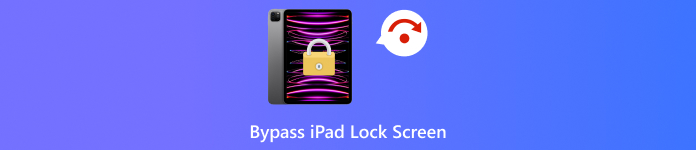
이 기사에서는:
iPad가 iTunes에 연결할 수 없는 이유
"iPad가 비활성화되었습니다. iTunes에 연결하세요."라는 메시지가 표시되면 잘못된 암호를 여러 번 입력하여 기기가 자동으로 잠겼다는 의미입니다. Apple은 이러한 보안 기능을 무단 접근을 방지하기 위해 설계했지만, 기기 소유자에게는 이 보호 기능이 문제를 야기할 수 있습니다.
iOS 시스템에는 비밀번호 입력 시도 횟수 제한이 있습니다. 5회 연속으로 비밀번호를 틀리면 iPad가 잠시 잠깁니다. 오류 횟수가 많을수록 잠금 시간이 길어집니다. 일정 횟수를 초과하면 시스템이 기기를 완전히 끄고 iTunes 또는 다른 방법을 통해서만 복원할 수 있습니다.
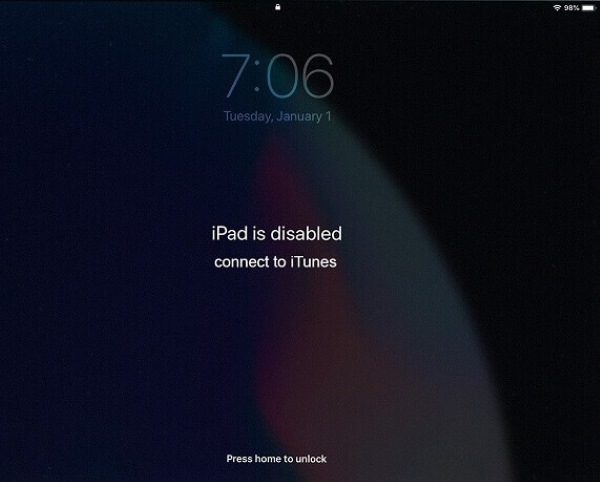
그 이유는 다음과 같습니다.
• 자녀가 실수로 잘못된 비밀번호를 연속으로 터치하거나 실수로 입력하는 경우
• 잠금 화면 비밀번호를 잊어버려 잠금 해제에 실패했습니다.
• 중고 기기에는 원래 Apple ID가 번들 해제되지 않습니다.
• 잘못된 터치를 유발하는 깨진 화면
• iOS 시스템 오류 또는 데이터 손상으로 인해 잘못된 암호가 사용되었습니다.
iPad뿐만 아니라 iPhone과 iPod touch에도 "iPhone이 비활성화되었습니다. iTunes에 연결하세요." 또는 "iPod가 비활성화되었습니다. iTunes에 연결하세요."와 같은 유사한 동작이 표시될 수 있습니다.
트리거 메커니즘을 이해하면 오작동인지 장치 이상인지 판단하고 적절한 해결책을 선택하는 데 도움이 됩니다.
수정 1. iPad를 복구 모드로 복원
기기가 완전히 잠기고 "iPad가 비활성화되었습니다. iTunes에 연결하세요"라는 메시지가 표시되는 경우 가장 일반적이고 공식적으로 권장되는 방법은 다음을 사용하여 기기를 재설정하는 것입니다. 아이폰 복구 모드이 방법은 iPhone 및 iPod를 포함하여 장치가 정상적으로 시스템에 부팅되지 않는 모든 상황에 적합합니다. 특히 비밀번호를 잊어버린 경우, 장치를 인식할 수 없는 경우 또는 심각한 시스템 오류가 발생한 경우에 적합합니다.
기기를 컴퓨터에 연결하고 기기 유형에 따라 복구 모드로 들어갑니다.
• Face ID가 있는 iPad / iPhone 8 이상:
빠르게 누르세요 볼륨을 높이다 버튼을 누른 다음 동일한 작업을 수행하십시오. 볼륨 낮추기 버튼을 누르고 마지막으로 버튼을 길게 누릅니다. 힘 복구 모드 화면이 나타날 때까지 버튼을 누르세요.
• 홈 버튼이 있는 iPad / iPhone 7 / iPod touch(7세대):
상단(또는 측면) 버튼을 길게 눌러주세요. 집 복구 모드 화면이 나타날 때까지 버튼을 동시에 누르세요.
• iPhone 7 / 7 플러스:
길게 누르기 볼륨 낮추기 버튼과 힘 버튼을 동시에 누르고 복구 모드 화면이 나타날 때까지 기다리세요.
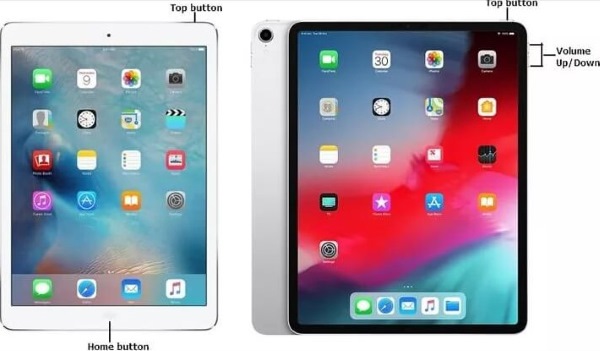
컴퓨터에서 iTunes를 열면 시스템이 복구 모드에서 기기를 감지하고 업데이트 또는 복원 중 하나를 선택하라는 창이 나타납니다. 선택하세요. 복원하다그러면 시스템이 최신 펌웨어를 다운로드하고 잠금 화면 비밀번호를 포함한 기기의 모든 데이터를 지웁니다.
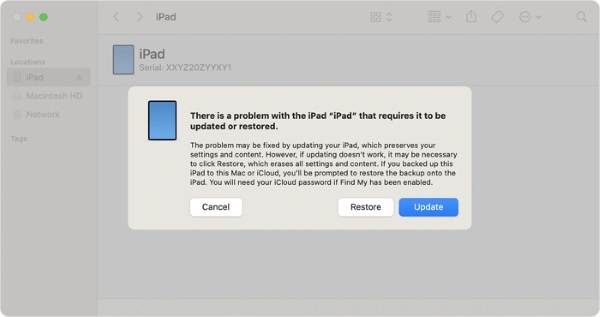
수정 2. iPad 암호 제거
"iPad가 비활성화되었습니다. iTunes에 연결하세요"라는 메시지가 나타났지만 정상적으로 복구 모드로 들어갈 수 없거나 iTunes와 같은 복잡한 프로세스를 반복해서 시도하고 싶지 않은 경우, 전문적인 잠금 해제 도구를 사용하는 것이 더 효율적이고 사용자 친화적인 선택입니다. imyPass 아이패스고 화면 잠금을 우회하고 기기에 쉽게 다시 접근할 수 있는 더 간단하고 효율적인 방법을 제공하는 매우 신뢰할 수 있는 잠금 해제 도구입니다.

4,000,000+ 다운로드
프로그램을 연 후 선택하세요 비밀번호 지우기 메인 인터페이스에서 다음을 클릭하세요. 시작 시작합니다.

소프트웨어가 자동으로 기기 모델과 시스템 버전을 식별합니다. 확인 후 다음을 클릭하세요. 시작 공식 펌웨어를 다운로드하세요.

펌웨어 다운로드가 완료되면 클릭하세요 다음. 시스템은 기기의 잠금 화면 비밀번호를 지우기 시작하며 몇 분 후에 완료됩니다.

잠금 해제가 완료되면 기기가 자동으로 재시작되어 접근 가능한 상태로 돌아가고, 잠금 화면 비밀번호가 지워지며 기기를 다시 설정할 수 있습니다.
수정 3. iCloud를 사용하여 비활성화된 iPad 잠금 해제
나의 iPad 찾기 기능을 활성화했고 기기가 온라인 상태라면, 컴퓨터나 iTunes에 의존하지 않는 또 다른 방법은 iCloud 원격 삭제 기능을 사용하는 것입니다. 이 방법은 특히 "iPad가 비활성화되었습니다. 컴퓨터 없이 iTunes에 연결하세요"와 같은 문제를 해결하고 싶은 사용자에게 적합합니다.
모든 브라우저에서 iCloud.com으로 이동한 다음 잠긴 기기에 연결된 Apple ID로 로그인합니다.
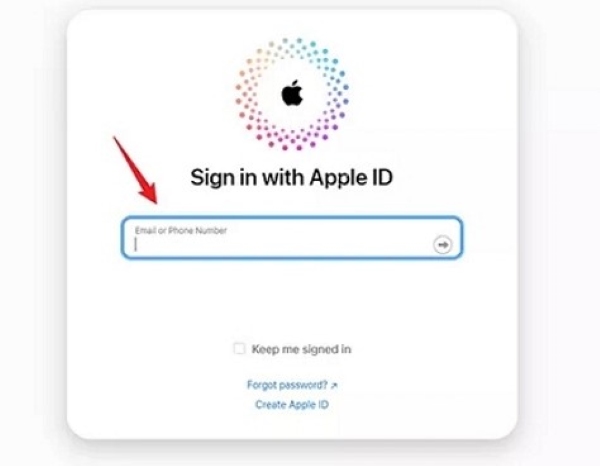
로그인 후 선택하세요 나의 찾기그러면 시스템은 해당 계정과 연결된 모든 장치 목록을 로드합니다.
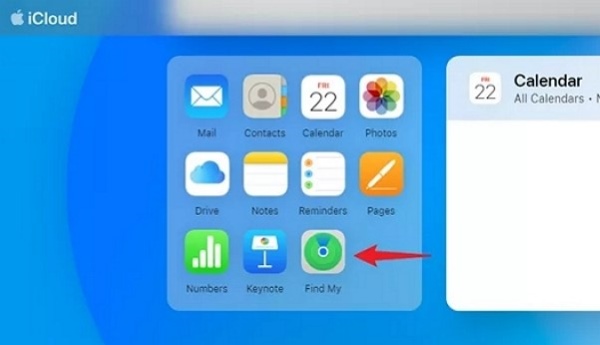
딸깍 하는 소리 모든 장치 페이지 상단에서 "iPad가 비활성화되었습니다. iTunes에 연결하세요"라고 표시된 iPad나 다른 기기를 선택하세요.
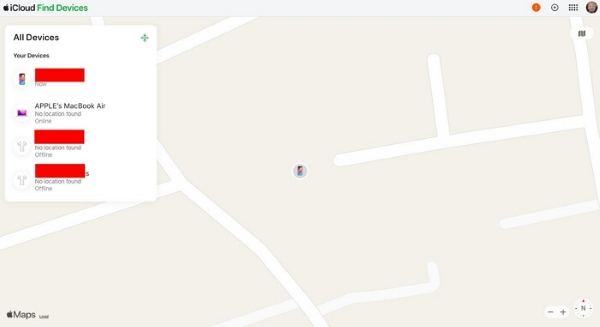
딸깍 하는 소리 아이패드 지우기. 작업이 확인되면 iCloud가 기기의 모든 데이터와 비밀번호를 지우고 기기를 공장 설정으로 복원합니다.
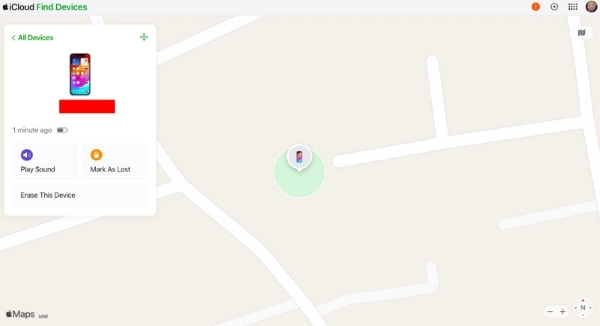
삭제가 완료되면 iPad를 새 것처럼 다시 활성화할 수 있습니다. 이 방법만으로는 활성화 잠금을 우회할 수 없으며, 기기를 소유하고 있고 Apple ID 비밀번호를 잊어버렸습니다. 기존 iTunes 방식과 비교했을 때, iCloud를 통해 삭제하는 것이 더 편리한 옵션이며, 특히 원격으로 작업해야 하거나 컴퓨터가 없는 상황에서 더욱 그렇습니다.
수정 4. Find My 앱으로 비활성화된 iPad 재설정
iCloud 웹 인터페이스를 통해 작업하는 것 외에도 동일한 Apple ID로 다른 Apple 기기에 로그인한 경우 Apple의 Find My 앱을 사용하여 잠긴 기기를 원격으로 지울 수도 있습니다.
잠긴 기기와 동일한 Apple ID로 기기가 로그인되어 있는지 확인한 후, 찾다 앱.
인터페이스를 스와이프하여 iPad가 비활성화되어 iTunes에 연결되는 장치를 찾아 클릭합니다.
고르다 이 장치를 지우세요 드롭다운 메뉴에서 '확인'을 클릭한 다음 작업을 확인하세요. 기기가 네트워크에 연결되면 비밀번호를 포함한 모든 콘텐츠가 자동으로 삭제됩니다. 재설정이 완료되면 기기를 다시 설정할 수 있습니다.
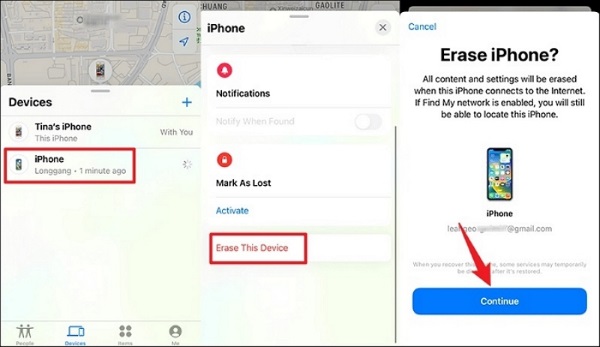
iCloud 웹 버전과 달리 Find 앱의 장점은 조작이 더 직관적이고 브라우저에 로그인할 필요 없이 언제 어디서나 실행할 수 있다는 것입니다. 또한 모바일 환경에서 "iPad가 비활성화되었습니다. 컴퓨터 없이 iTunes에 연결하세요"와 같은 문제를 해결하는 데 더 적합합니다.
결론
축하합니다! 이제 기기 상태, 컴퓨터 유무, Apple ID 비밀번호 기억 여부 등 다양한 요인에 따라 가장 적합한 경로를 선택할 수 있습니다. 방법이 정확하다면 대부분의 "iPhone이 비활성화되었습니다. iTunes에 연결하세요."문제는 신속하게 해결되어 기기에 다시 액세스할 수 있도록 도와줍니다. 물론 다음과 같은 전문 도구를 사용하면 imyPass 아이패스고 효율적으로 잠금 해제하는 것이 의심할 여지 없이 가장 빠른 방법입니다.
핫 솔루션
-
iOS 잠금 해제
-
iOS 팁
-
안드로이드 잠금해제
-
윈도우 비밀번호

